u盘装系统步骤是什么
分类:U盘教程 发布时间:2022-12-05 09:10:28
工具/原料:
硬件型号:VivoBook15 2021
系统版本:win 10旗舰版
软件版本:云骑士装机大师V12.7.48.1955
方法/步骤:
u盘装系统方法
1、打开云骑士装机大师,选择启
动U盘界面,并且在电脑上插入U盘,点击制作U盘启动盘开始制作
3、制作U盘启动盘需要清除所选U盘的所有文件,若有资料,则先自行备份文件再开始制作,备份完成后回到制作画面,点击确定
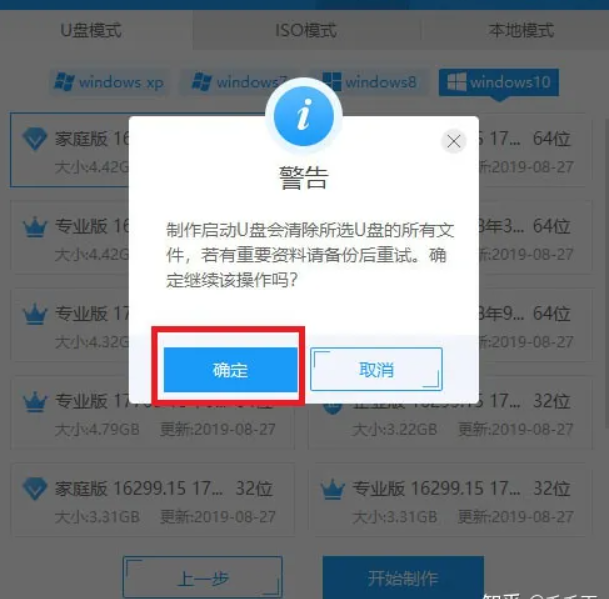 4、接下来云骑士就开始进行系统的下载,同时,若想换一个系统下载,则可以点击取消制作,进行取消更换,在这里下载的系统文件较大,请大家耐心等待。
4、接下来云骑士就开始进行系统的下载,同时,若想换一个系统下载,则可以点击取消制作,进行取消更换,在这里下载的系统文件较大,请大家耐心等待。
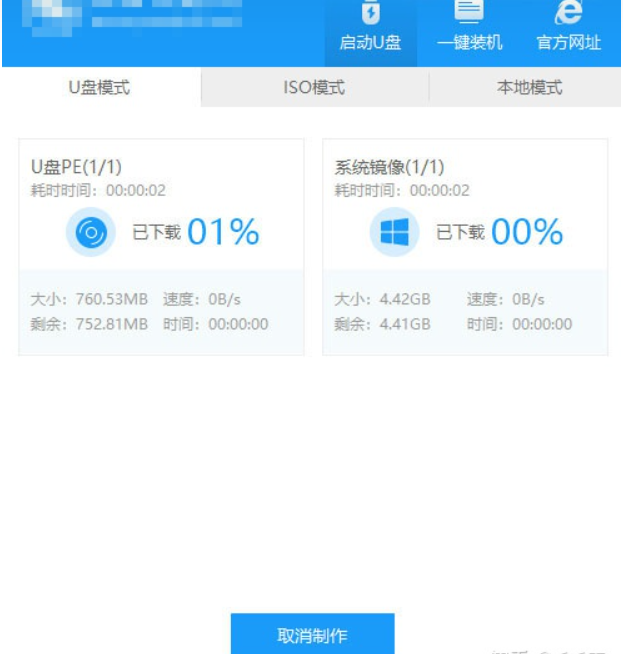
5、制作完成后可以点击预览,模拟U盘启动界面,记下云骑士界面提示的U盘启动快捷键,即U盘启动盘制作成功
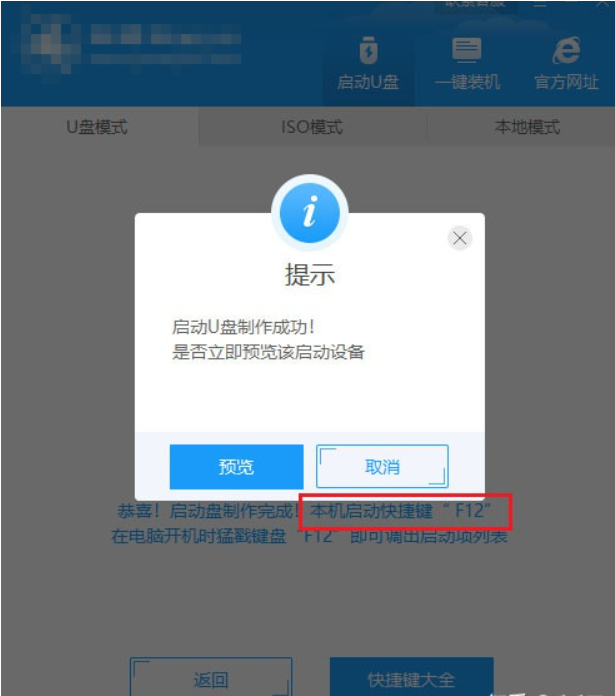 6、在需要重装的电脑上插入U盘,开机并不断按下U盘启动快捷键
6、在需要重装的电脑上插入U盘,开机并不断按下U盘启动快捷键
 7、在进入系统启动菜单中选择带有USB字样的选项并回车
7、在进入系统启动菜单中选择带有USB字样的选项并回车

8、进入系统引导选项界面,选择Windows 10 PE 进入系统
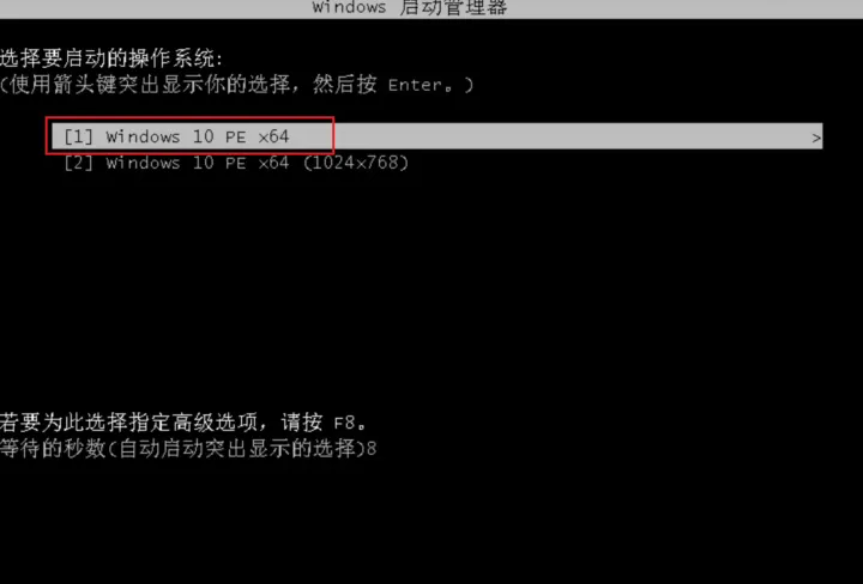 9、进入系统后,云骑士软件会自动打开搜索系统镜像,找到镜像,点击安装,
准备安装界面中无需更改,点击开始安装,选择继续,等待安装
9、进入系统后,云骑士软件会自动打开搜索系统镜像,找到镜像,点击安装,
准备安装界面中无需更改,点击开始安装,选择继续,等待安装

11、接着无需操作,耐心等待系统安装即可,安装完成后,进入系统即完成重装
 总结:上文就是小编为大家介绍的u盘装系统步骤的操作方法,希望能够为大家提供到帮助
。
总结:上文就是小编为大家介绍的u盘装系统步骤的操作方法,希望能够为大家提供到帮助
。






 立即下载
立即下载








 魔法猪一健重装系统win10
魔法猪一健重装系统win10
 装机吧重装系统win10
装机吧重装系统win10
 系统之家一键重装
系统之家一键重装
 小白重装win10
小白重装win10
 杜特门窗管家 v1.2.31 官方版 - 专业的门窗管理工具,提升您的家居安全
杜特门窗管家 v1.2.31 官方版 - 专业的门窗管理工具,提升您的家居安全 免费下载DreamPlan(房屋设计软件) v6.80,打造梦想家园
免费下载DreamPlan(房屋设计软件) v6.80,打造梦想家园 全新升级!门窗天使 v2021官方版,保护您的家居安全
全新升级!门窗天使 v2021官方版,保护您的家居安全 创想3D家居设计 v2.0.0全新升级版,打造您的梦想家居
创想3D家居设计 v2.0.0全新升级版,打造您的梦想家居 全新升级!三维家3D云设计软件v2.2.0,打造您的梦想家园!
全新升级!三维家3D云设计软件v2.2.0,打造您的梦想家园! 全新升级!Sweet Home 3D官方版v7.0.2,打造梦想家园的室内装潢设计软件
全新升级!Sweet Home 3D官方版v7.0.2,打造梦想家园的室内装潢设计软件 优化后的标题
优化后的标题 最新版躺平设
最新版躺平设 每平每屋设计
每平每屋设计 [pCon planne
[pCon planne Ehome室内设
Ehome室内设 家居设计软件
家居设计软件 微信公众号
微信公众号

 抖音号
抖音号

 联系我们
联系我们
 常见问题
常见问题



